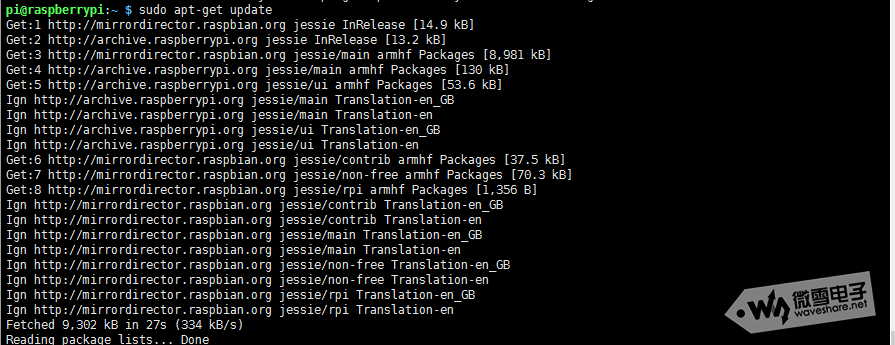轉自: http://www.waveshare.net/study/article-599-1.html我們使用樹莓派的時候經常要在windows和樹莓派之間進行檔案傳輸,使用samba服務可實作檔案共享。在windows的網路上的芳鄰即可通路樹莓派 檔案系統,非常友善。 0、首先更新源,指令如下:
1、運作如下指令安裝samba軟體 sudo apt-get install samba samba-common-bin 2、安裝完成後,修改配置檔案/etc/samba/smb.conf sudo vi /etc/samba/smb.conf 配置每個使用者可以讀寫自己的 home 目錄,在“[homes]”節中,把 “read only = yes” 改為 “read only = no”。 (說明:此指令是用vi編輯器來修改文檔的,不懂vi指令,請參考《樹莓派系列教程5:linux常用指令以及vi/vim編輯器》) 3、重新開機samba服務 sudo /etc/init.d/samba restart 4、添加預設使用者pi到samba sudo smbpasswd -a pi 5、通路樹莓派檔案5.1 使用檔案浏覽器打開ip位址\\192.168.6.123\pi (ip位址改為樹莓派IP位址),輸入使用者密碼,則可以通路樹莓派home目錄。在windows網絡中你會發現多了台電腦RASPBERRYPI,以後直接點選即可通路樹莓派存儲器,5.2 或在windows開始菜單中運作打開\\RASPBERRYPI. |